- Recuperação de Dados
- Reparação do sistema Android (ReiBoot)
- Recuperação de Dados do Android
- Recuperação de dados do iPhone
- Recuperação de dados para PC
- Reparação do Sistema iOS (ReiBoot)
Atualizado por Vicente Em Aug 1, 2022, 9:08 pm
Neste artigo, você aprenderá como converter PowerPoint para PDF usando o Microsoft Office.

Benefícios da conversão de PPT para PDF:
1. Ele pode reduzir efetivamente o tamanho do arquivo e facilitar a transmissão e o compartilhamento.
2. Os documentos PDF podem ser protegidos de forma eficaz.
O conteúdo do documento está proibido de copiar e colar. Além disso, o documento PDF também pode ser configurado com uma senha para protegê-lo de substituição.
Se você precisar converter PDF para PPT, consulte o URL:Como Converter PDF para PPT.
A maneira mais fácil de converter powerpoint para PDF em seu computador ou dispositivo móvel é usar as ferramentas de conversão de powerpoint para PDF online. Em seguida, apresentaremos um guia completo de PPT para PDF.
1. Visite a Site de conversão de PowerPoint para PDF no seu navegador.
2. Clique no botão "Escolher arquivo" para fazer upload do arquivo PPT que você deseja converter.
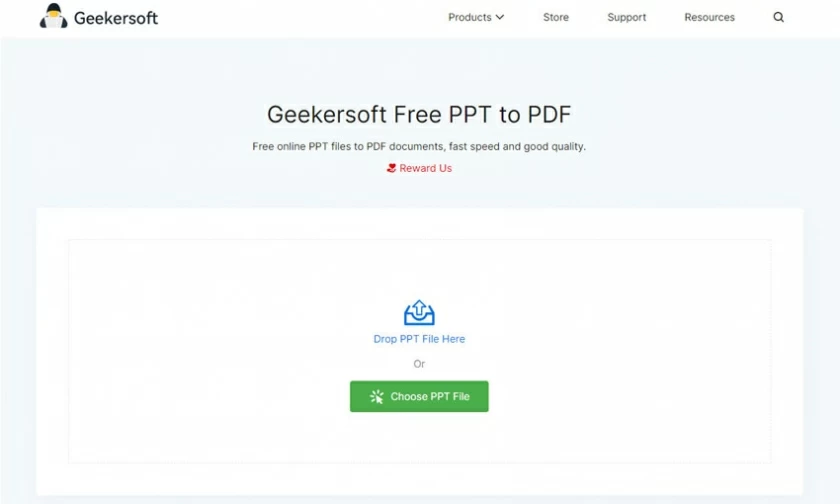
3. Aguarde a conversão de PPT para PDF terminar no seu dispositivo PC/Mac/Android/iOS.
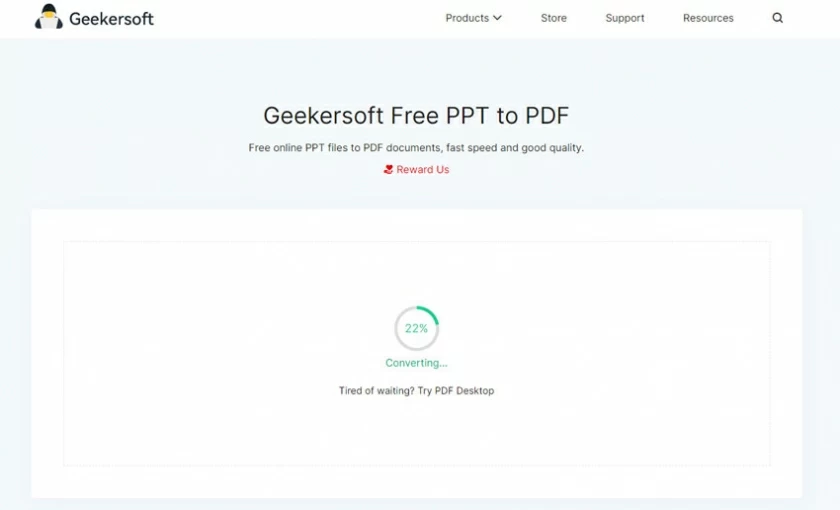
4. Baixe o arquivo PDF convertido, pois ele salvará automaticamente o arquivo PDF no seu computador/celular após a conclusão do download.
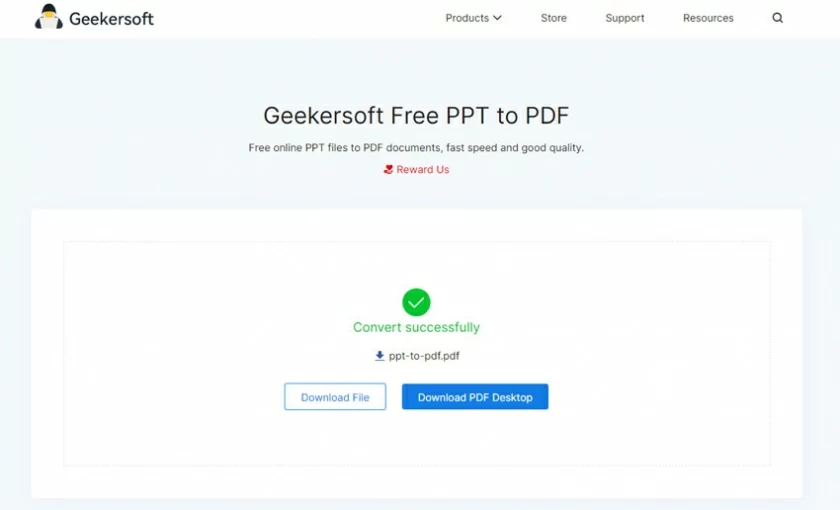
Se você tiver o software Microsoft PowerPoint instalado em seu computador, convertê-lo para PDF também é muito rápido e simples, basta salvá-lo como um arquivo PDF clicando no arquivo "Salvar como".
Veja como salvar uma apresentação como PDF:
1. A maneira mais rápida de abrir "Salvar como" no PowerPoint é usar a tecla de atalho F12 ou Ctrl + Shift + S.
2. Clique em "Salvar como" e a lista suspensa "Salvar como tipo" será aberta.

3. Selecione o formato de arquivo PDF na lista suspensa.
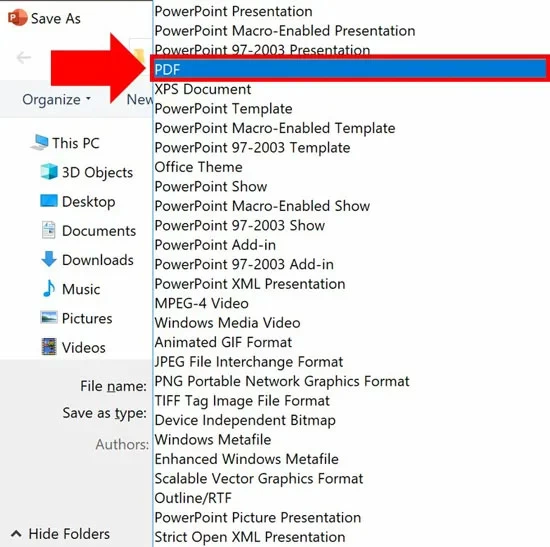
4. Por fim, clique no botão "Salvar" para converter o arquivo PPT para PDF.
Como o formato de arquivo PDF não exibe animações gráficas, cinco tipos diferentes de conteúdo do PowerPoint são perdidos durante a conversão do PDF.
1. Animação em PPT.
2. Conteúdo fora da apresentação de slides (por exemplo, notas do orador, anotações, guias de formatação ou gráficos fora da apresentação de slides).
3. Efeito de transição de slides e tempo.
4. O efeito de transição de zoom não será convertido para o formato de arquivo PDF. Converta apenas hiperlinks de zoom.
5. Vídeo, áudio e outros tipos de arquivos de mídia.